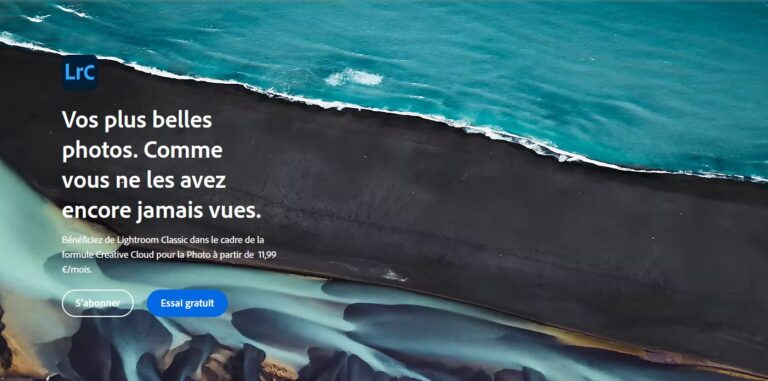Lightroom Classic dispose de nouveaux outils de masquage puissants, notamment des outils de sélection du sujet et du ciel pilotés par l’IA, des masques de luminance et de chroma et la possibilité d’ajouter, de soustraire ou d’entrecouper des masques pour un masquage plus rapide, plus précis et plus complexe que jamais. C’est selon nous le meilleur logiciel d’édition photo actuellement sur le marché. Alors a quoi doit-on s’attendre avec Lightroom Classic ?
-
Fonctionnalités
-
Qualité
-
Utilisation
-
Rapport Qualité / Prix
Notre avis
Lightroom Classic est la version bureautique de Lightroom, mais bien qu’il s’agisse d’une version « classique », ses fonctionnalités sont à la pointe du progrès. La principale nouveauté, introduite en octobre 2021, est une refonte majeure des outils de masquage, qui les rend nettement plus puissants. Mais si Lightroom Classic est puissant et efficace, son traitement des données raw n’est toujours pas le meilleur et son interface peut sembler encombrée et oppressante. Il est très bien noté pour sa polyvalence, sa puissance et son rapport qualité-prix, mais il est loin d’être le seul choix pour les photographes soucieux de la qualité.
Qu’est-ce que Lightroom Classic ?
Lightroom Classic est un programme tout-en-un d’organisation, d’édition et de traitement des fichiers RAW destiné aux passionnés, aux experts et aux photographes professionnels. Les outils d’édition de base de Lightroom et de Photoshop se recoupent, mais ils sont destinés à deux tâches différentes. Pour en savoir plus, consultez la comparaison entre Photoshop et Lightroom.
Lightroom Classic n’est plus vendu seul, mais fait partie des différents plans d’abonnement à Creative Cloud. L’option la moins chère de Creative Cloud revient à 11,99€ / mois, dans laquelle vous bénéficierez de Lightroom, Lightroom Classic, Photoshop, ainsi qu’un espace de stockage sur cloud de 20 Go.
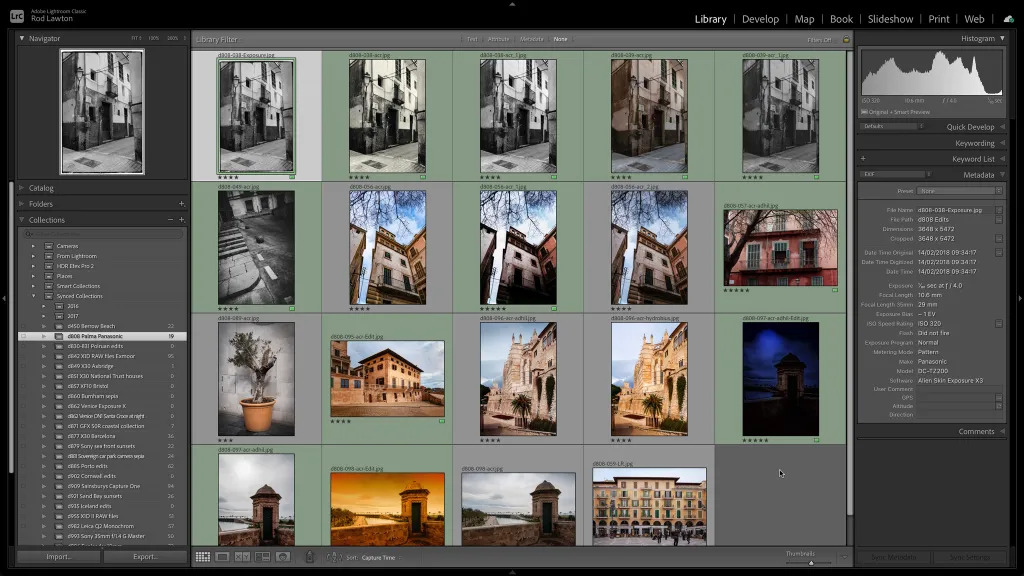
Vous l’aurez compris, il existe donc deux versions de Lightroom. Lightroom Classic, dont nous parlons ici, est la version traditionnelle, dans laquelle vos photos sont stockées sur votre propre ordinateur. Le Lightroom traditionnel, que l’on appelle également Lightroom CC, est une version plus récente et simplifiée qui stocke vos photos en ligne sur les serveurs d’Adobe. Il est disponible sur abonnement avec 1 To d’espace sur cloud pour 11,99€ par mois également.
Bien que le nom et de nombreux outils soient les mêmes, il s’agit de deux programmes différents et le nouveau Lightroom ne conviendra pas à tout le monde. Ce test porte sur la version standard de Lightroom Classic, basée sur la sauvegarde sur ordinateur. Pour en savoir plus sur les différences, lisez l’article Lightroom Classic vs Lightroom.
Les principales fonctionnalités de Lightroom Classic
Lightroom Classic importe vos images dans un ou plusieurs « catalogues » (bases de données d’images). Il stocke une miniature de chaque photo et une image d’aperçu plus grande, ainsi qu’un lien vers le fichier original sur votre ordinateur. Vous pouvez importer les photos depuis leur emplacement d’origine, ou choisir l’endroit où importer vos photos si vous les importez directement depuis une carte mémoire.
Une fois les photos importées dans le catalogue (également appelé « bibliothèque »), vous pouvez les parcourir dans leurs dossiers d’origine ou créer un certain nombre de collections pour sélectionner et regrouper des photos apparentées sans modifier leur emplacement physique.
Lightroom Classic dispose également de puissants outils de filtrage et de recherche d’images, et vous pouvez aussi créer des collections intelligentes basées sur un ou plusieurs critères de recherche qui trouveront et afficheront automatiquement les images correspondantes.

Les modifications apportées par Lightroom Classic sont « non destructives », ce qui signifie que les ajustements que vous effectuez peuvent être modifiés ou supprimés à tout moment par la suite. Ils sont stockés par Lightroom sous forme d’ »instructions » de traitement, de sorte que vous voyez vos ajustements en direct dans Lightroom, mais ils ne sont appliqués de manière permanente que lorsque vous exportez une nouvelle version traitée d’une photo. Vous devez procéder ainsi pour partager une image modifiée avec quelqu’un d’autre, l’imprimer ou l’utiliser en ligne.
Les outils d’édition sont très puissants. Vous pouvez modifier un fichier RAW de manière transparente, parallèlement aux images JPEG et TIFF, sans traitement intermédiaire. C’est surtout sur le traitement des fichiers RAW que Lightroom Classic excelle, car vous pouvez faire ressortir les détails des ombres et des hautes lumières qui ne sont pas présents dans les JPEG et choisir un paramètre de balance des blancs différent après avoir pris la photo.
Lightroom Classic ne prend pas en charge les LUT, utilisés en vidéo et désormais largement répandus dans le domaine de la retouche photo, mais il prend en charge les « profils » permettant d’appliquer différents styles à vos photos comme une sorte d’étape de prétraitement, en imitant les styles d’images proposés par l’appareil photo et en ajoutant de nombreux autres styles.
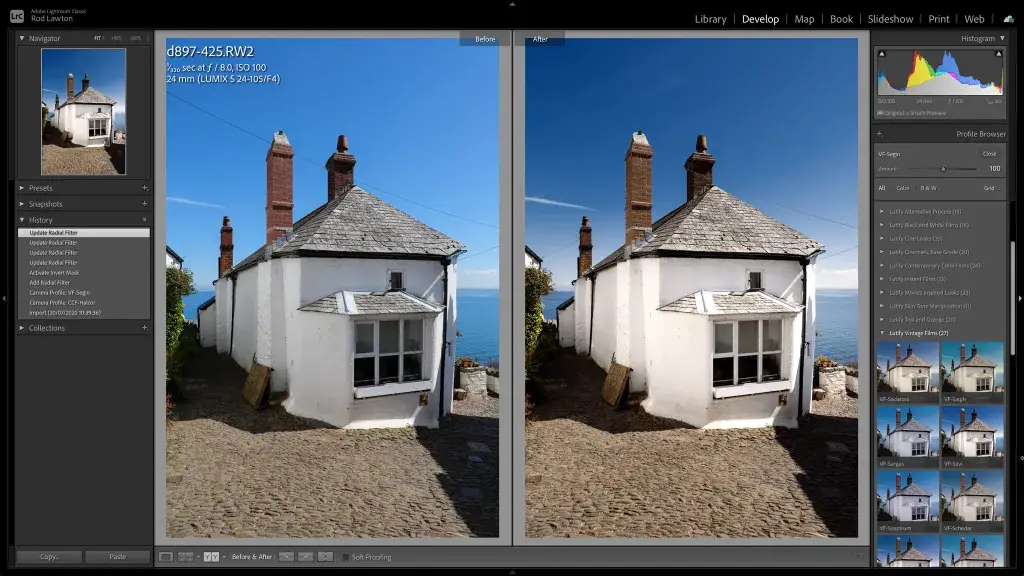
Il dispose également d’outils de réglage local très efficaces pour appliquer des ajustements locaux, et ceux-ci ont reçu un coup de pouce massif en octobre 2021 avec l’ajout des outils Select Subject et Select Sky alimentés par l’IA, le masquage de la luminance et de la chroma et, surtout, la possibilité d’ajouter, de soustraire et de » croiser » les masques pour les combiner de toutes sortes de façons utiles.
L’un des avantages du modèle d’abonnement d’Adobe est que vous bénéficiez d’un flux constant de mises à jour et de nouvelles fonctionnalités (environ trois par an). Elles ne sont pas toutes particulièrement importantes, mais comme Lightroom fait l’objet d’un abonnement, vous n’avez jamais à payer de frais de mise à niveau.
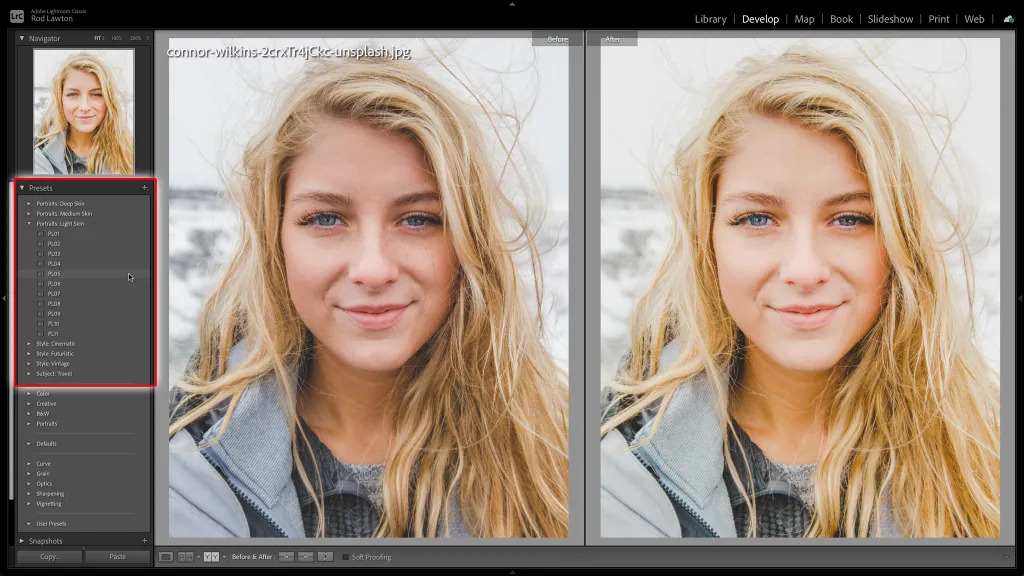
Par exemple, la mise à jour d’octobre 2020 a apporté un nouveau panneau d’étalonnage des couleurs avec des roues de réglage des couleurs distinctes pour les ombres, les tons moyens et les hautes lumières de vos images. Ce panneau a remplacé l’ancien panneau Split Toning.
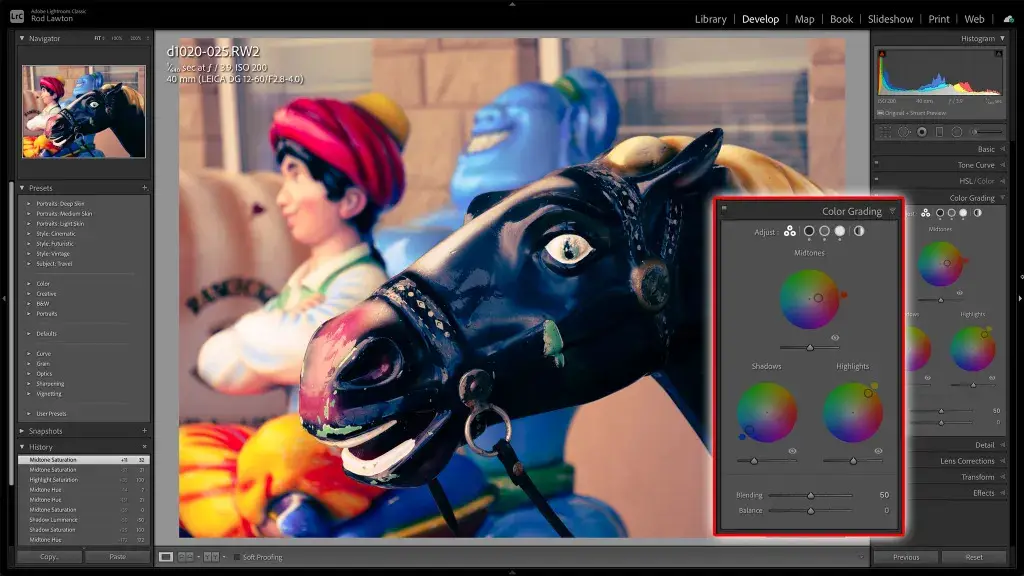
Adobe a également ajouté la prise de vue en direct avec filtrage pour les appareils photo Canon, bien que jusqu’à présent, la liste des appareils pris en charge n’inclue que quelques reflex haut de gamme. Lightroom n’est pas réputé pour sa rapidité, et cette mise à jour a permis d’accélérer l’édition avec des pinceaux et des dégradés et d’améliorer le défilement des vignettes pour les dossiers et les collections. Enfin, les nouvelles options « Scrubby Zoom » et « Box Zoom » sont arrivées pour les machines utilisant l’accélération GPU.
La mise à jour de mars 2021 était un peu plus légère, avec davantage d’améliorations des performances, cette fois pour le défilement des miniatures et le traitement par lots, ainsi qu’une version bêta d’une nouvelle option de visualisation en direct pour les appareils Nikon. Adobe vise clairement son principal rival dans le domaine de la photographie professionnelle en studio, Capture One.
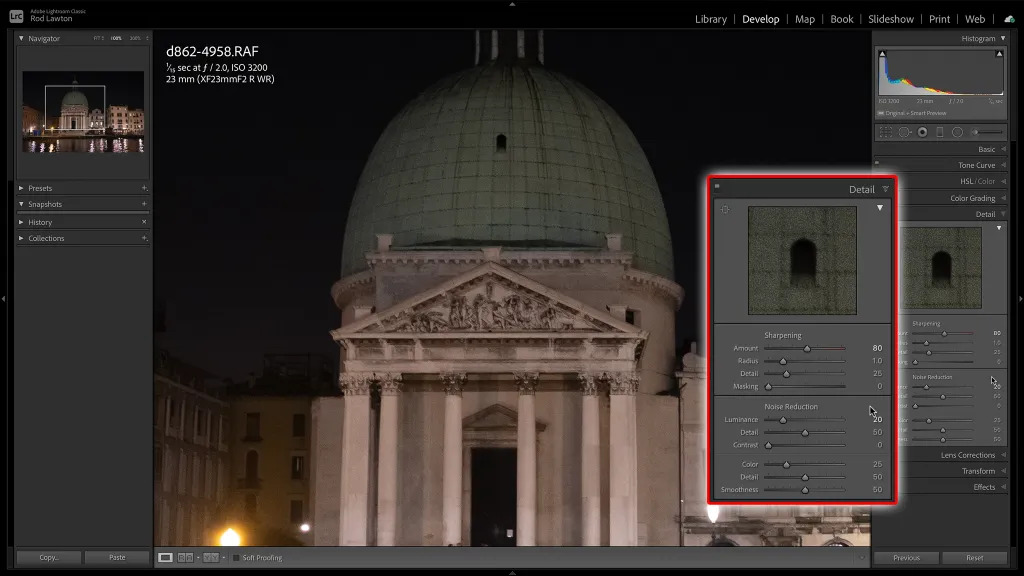
La mise à jour de juin 2021 était beaucoup plus substantielle. La grande nouvelle pour les propriétaires de Mac était que Lightroom Classic offrait désormais une prise en charge native des nouveaux MacBook Air M1. L’outil d’agrandissement des images en super résolution a également été intégré à Lightroom Classic à partir d’Adobe Camera Raw, et l’affichage en direct avec filtrage pour les appareils photo Nikon est sorti de sa version bêta pour devenir une véritable fonctionnalité.
Cette mise à jour a également introduit de nouveaux packs de préréglages gratuits, autrefois payants. Lightroom Classic est désormais doté d’un tel éventail de préréglages par défaut que les utilisateurs n’auront peut-être pas à se tourner autant qu’avant vers le marché des préréglages tiers – et Lightroom propose également les profils comme autre solution pour créer des « looks » d’image distincts.
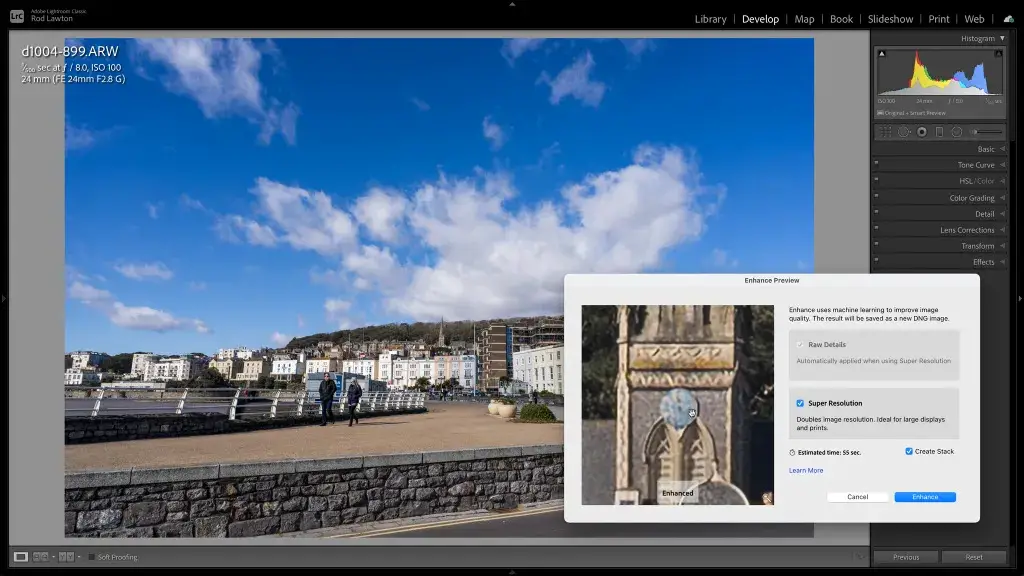
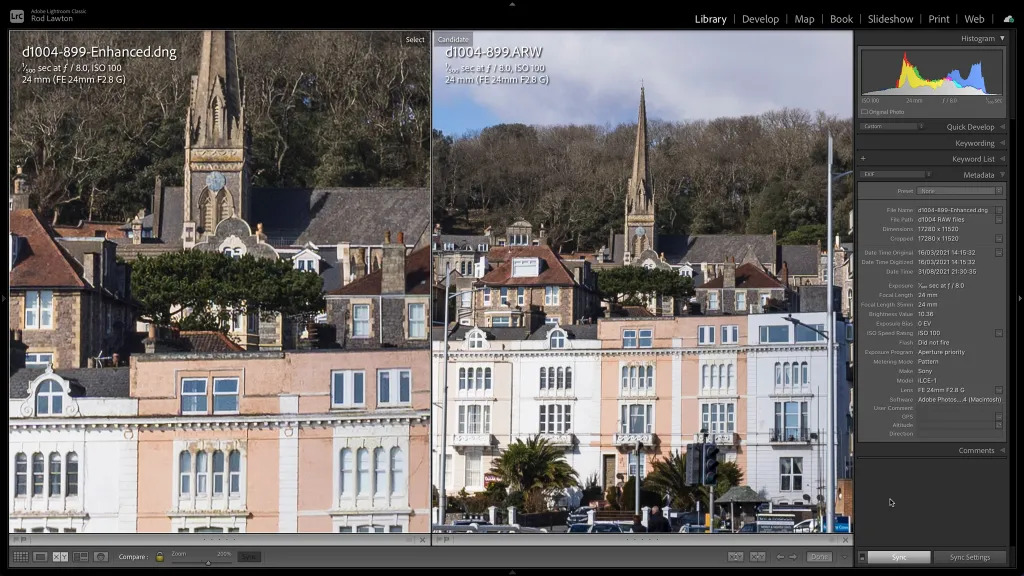
Il existe un marché secondaire important pour les packs de préréglages Lightroom payants, même si, pour être honnête, les profils et les préréglages inclus dans Lightroom sont désormais si bons que vous devriez probablement vous assurer que vous les avez épuisés avant de dépenser de l’argent. En outre, certaines sociétés proposent des préréglages gratuits à titre d’essai pour des produits commerciaux, ou simplement pour montrer leur bonne volonté aux utilisateurs. ON1 Software propose par exemple toute une série de préréglages Lightroom gratuits, sans aucune obligation, si ce n’est celle de fournir votre adresse électronique.
Interface et Prise en main
Lightroom Classic s’intègre à Adobe Photoshop, qui fait également partie de l’offre Creative Cloud, et permet ainsi de pouvoir envoyer des images vers Photoshop pour les retoucher à partir de Lightroom et que les versions retouchées sont automatiquement renvoyées dans le catalogue Lightroom en tant que nouvelles images à côté de l’original. De nombreux éditeurs de logiciels tiers proposent également des plug-ins pour Lightroom, de sorte que vous pouvez utiliser les plug-ins DxO Nik Collection, ON1 ou Exposure X7 par exemple, à partir de Lightroom.
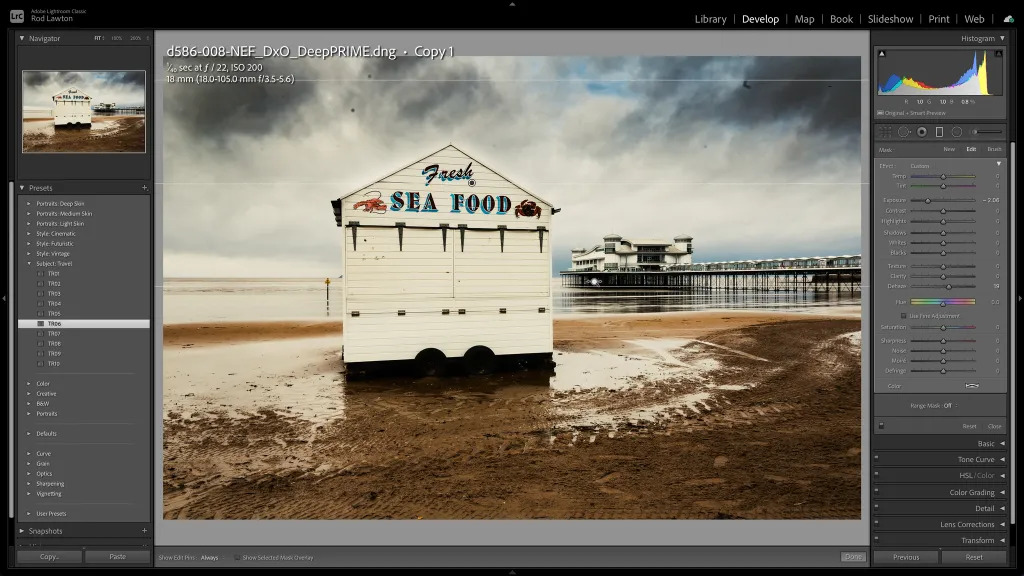
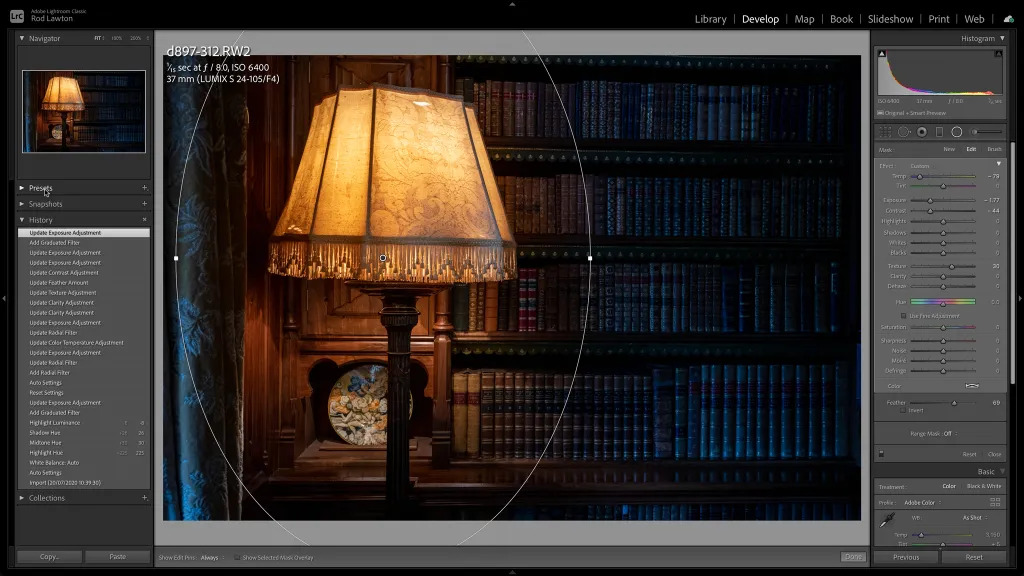
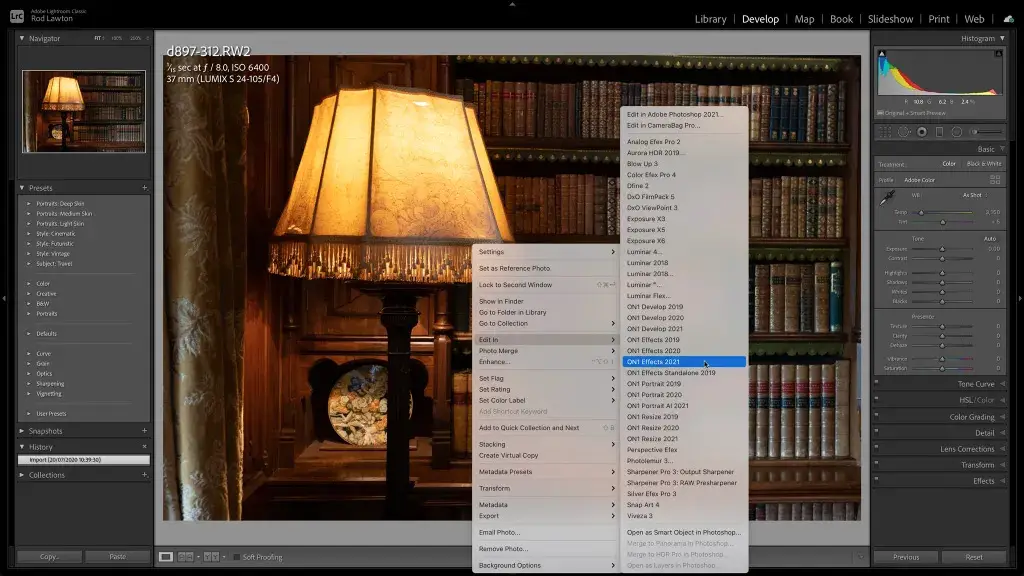
Mieux encore, vous pouvez choisir des Collections à synchroniser avec Lightroom Web et Lightroom Mobile également. Ces collections et les images qu’elles contiennent peuvent ensuite être visualisées et modifiées dans un navigateur Web et sur un périphérique mobile via l’application Lightroom Mobile.
Il existe toutefois une différence essentielle entre Lightroom Classic et le nouveau Lightroom CC. Lightroom Classic synchronise les « aperçus intelligents » à faible résolution via le cloud. Ainsi, même si les ajustements que vous effectuez sur d’autres appareils sont synchronisés avec la bibliothèque principale, si vous souhaitez obtenir une version en pleine résolution d’une image, vous devez toujours la récupérer dans le catalogue Lightroom sur votre ordinateur principal.
Lightroom CC fonctionne différemment. Ici, toutes vos images sont stockées dans leur format d’origine en pleine résolution sur les serveurs Creative Cloud d’Adobe. Cela signifie que l’ensemble de votre bibliothèque d’images (et pas seulement les collections synchronisées) est disponible partout, mais cela nécessite beaucoup d’espace de stockage en ligne pour lequel vous devez payer un supplément.
Pour de nombreux photographes, les aperçus intelligents à faible résolution et la synchronisation sélective des collections proposées par Lightroom Classic seront suffisants.
Qualité de traitement des photos
Lightroom Classic a ses bons et ses mauvais côtés. C’est un outil tout-en-un très puissant d’organisation, de traitement et d’édition d’images, mais s’il peut ouvrir et éditer les images RAW de la plupart des appareils photo, il n’est pas aussi performant que d’autres programmes pour optimiser les détails fins et le bruit, et vous pouvez passer beaucoup de temps à jongler avec les curseurs de réduction du bruit et d’accentuation de la netteté pour vous en rapprocher. DxO PhotoLab produit des images plus propres et plus nettes avec ses paramètres par défaut, et son traitement d’image DeepPRIME est spectaculairement supérieur à celui de Lightroom pour les prises de vue à haute sensibilité ISO. Capture One Pro offre également un meilleur traitement RAW, ainsi que de meilleures commandes de couleur et de tonalité que Lightroom et un système plus avancé de réglages locaux basé sur des calques.
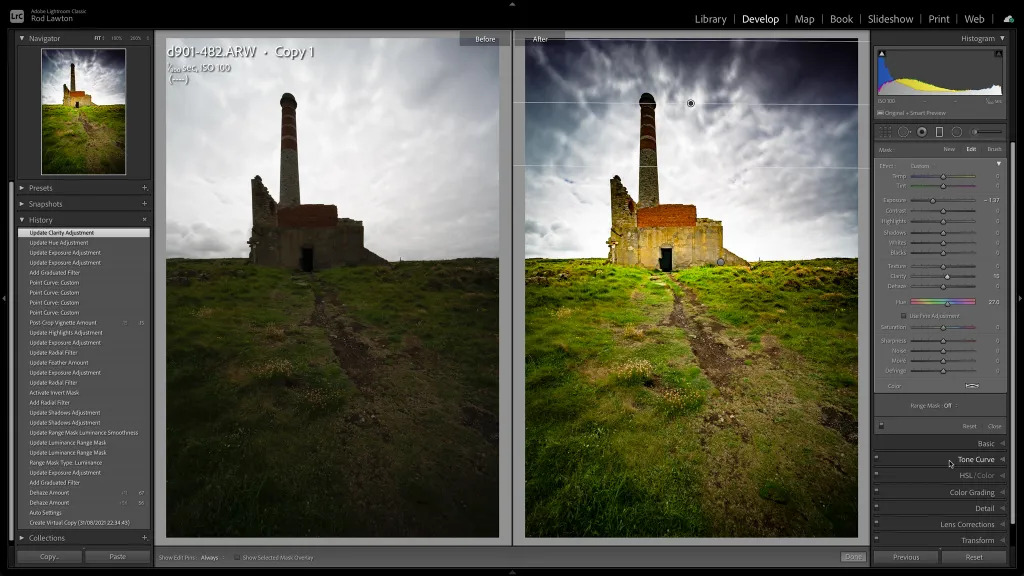
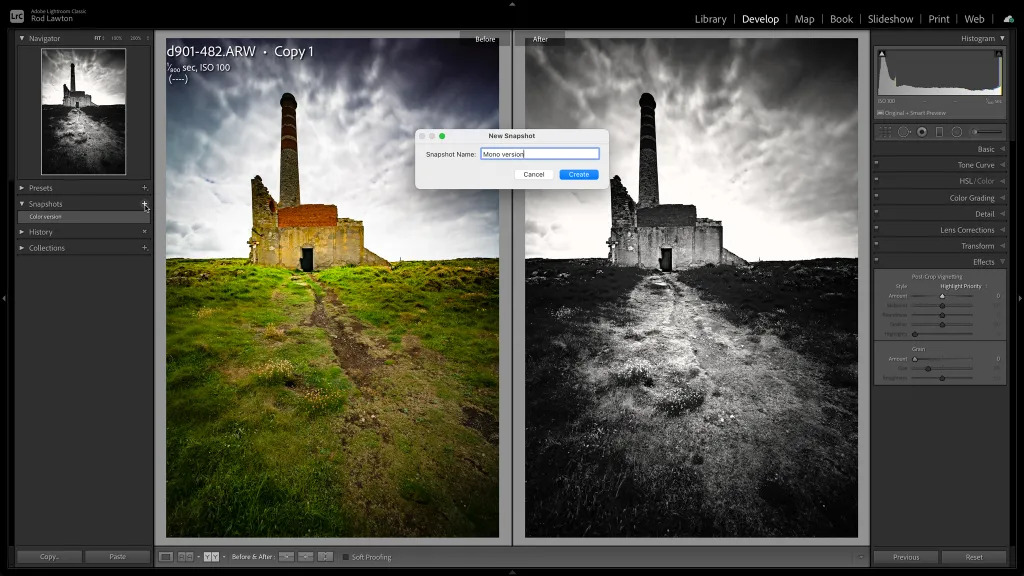
Il est intéressant de noter que DxO a lancé un nouveau programme, PureRAW, qui peut « prétraiter » les fichiers RAW avec son propre démosaïquage, la correction de l’objectif et la réduction du bruit DeepPRIME, tout en fournissant des fichiers « Linear DNG » que Lightroom traitera comme des fichiers RAW ordinaires, mais avec le traitement de DxO déjà appliqué.
De nombreux photographes se tourneront automatiquement vers Lightroom, qui est l’outil le plus évident pour organiser et traiter leurs fichiers RAW (il dispose du même moteur de traitement RAW et des mêmes outils qu’Adobe Camera Raw), mais il faut souvent travailler un peu pour obtenir le meilleur de ses images, et même dans ce cas, elles peuvent ne pas être aussi bonnes que celles de DxO PhotoLab ou Capture One.
D’autre part, l’intégration de Lightroom dans l’ensemble de l’écosystème Adobe constitue un avantage majeur. Au-delà de Photoshop que vous obtiendrez dans l’abonnement Creative Cloud, qui fonctionne parfaitement bien avec Lightroom, vous allez pouvoir synchroniser des images avec Lightroom Web et Lightroom Mobile sur votre smartphone ou votre tablette et voir vos ajustements (et vos évaluations) se synchroniser automatiquement.
L’application Lightroom Mobile dispose également d’un mode appareil photo, qui permet de capturer des images RAW (au format DNG d’Adobe) directement dans votre catalogue Lightroom.
Notre avis sur Lightroom Classic
Lightroom Classic convient au flux de travail d’un photographe reflex numérique qui doit importer et stocker des fichiers générés sur les cartes mémoire de l’appareil photo. Si vous générez vos photos sur un appareil mobile et les téléchargez sur le cloud, la nouvelle version de Lightroom CC répondra peut-être mieux à vos besoins.
Heureusement, les deux versions sont fournies lorsque vous vous abonnez à Creative Cloud pour le Photo. Le puissant ensemble d’outils d’ajustement sélectif des fichiers RAW de Lightroom Classic vous permet de créer des tirages parfaits et ses multiples modules offrent un large éventail de moyens de rendre visible votre travail.
+
On aime
▪ Un bon rapport qualité-prix dans le cadre de l’abonnement
▪ La prise en charge étendue des formats RAW et des profils de correction d’objectif
▪ Les outils de correction de la perspective et de transformation automatiques/manuels
▪ De nouveaux outils de masquage fantastiques
–
On aime moins
▪ Peut être lent sur les ordinateurs bas/moyen de gamme
▪ Gestion des images à haute sensibilité ISO assez médiocre
▪ L’interface semble dépassée et encombrée par rapport à Lightroom